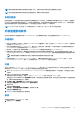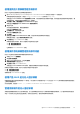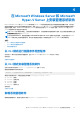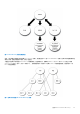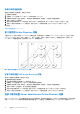Install Guide
Table Of Contents
- Dell EMC OpenManage 安装指南 — Microsoft Windows 版本 10.1.0.0
- 目录
- 简介
- 预安装设置
- 在 Microsoft Windows 操作系统上安装管理系统软件
- 在 Microsoft Windows Server 和 Microsoft Hyper-V Server 上安装管理系统软件
- 使用 Microsoft Active Directory
- 常见问题
在 Microsoft Windows Server 和 Microsoft
Hyper-V Server 上安装管理系统软件
Microsoft Windows Server 和 Hyper-V Server 操作系统的 Server Core 安装选项提供用于运行特定服务器角色的最小环境,可以减少
维护和管理要求以及针对这些服务器角色的攻击面。安装 Windows Server 或 Hyper-V Server 时仅安装受支持的服务器角色所需的二
进制文件子集。例如,Windows Server 或 Hyper-V Server 系统并没有安装 Explorer shell 程序。相反,Windows Server 或 Hyper-V
Server 系统的默认用户界面为命令提示符。
注: 在 Windows 客户端操作系统上,要成功安装系统管理软件,必须使用属于管理员组的帐户登录,而且必须使用右键菜单上的
以管理员身份运行选项运行 setup.exe。
注: 以内置 Administrator、域管理员或属于 Domain Admins 和 Domain Users 组的用户的身份登录,以在受支持的 Microsoft
Windows 操作系统上安装系统管理软件。有关用户权限的更多信息,请参阅相应的 Microsoft Windows 操作系统帮助。
主题:
• 以 CLI 模式运行前提条件检查程序
• 以 CLI 模式安装管理系统软件
• 卸载系统管理软件
以 CLI 模式运行前提条件检查程序
您必须在 CLI 模式中运行前提条件检查程序,因为 Windows Server 和 Hyper-V Server 不支持 GUI 模式。
相关链接:
前提条件检查程序
以 CLI 模式安装管理系统软件
在命令提示符下使用命令 msiexec /i SysMgmtx64.msi 启动 MSI 文件。
要安装管理系统软件的本地化版本,
msiexec /i SysMgmtx64.msi TRANSFORMS= <languauge_transform >.mst
请在命令提示符中键入。用相应的语言文件替换 <language_transform >.mst:
● 1031.mst(德语)
● 1034.mst(西班牙语)
● 1036.mst(法语)
● 1041.mst(日语)
● 2052.mst(简体中文)
相关链接:
可选命令行设置
卸载系统管理软件
要卸载管理系统软件,请在命令提示符下键入 msiexec /x SysMgmtx64.msi。
4
在 Microsoft Windows Server 和 Microsoft Hyper-V Server 上安装管理系统软件 27